표준 , 고급 또는 Ultimate(클라우드) 라이선스.
|
my.anydesk II 관리 콘솔에서 다음을 사용자 정의할 수 있습니다. 자신만의 AnyDesk 클라이언트를 만들어 다른 사람들과 공유하세요. 빌드는 사용자 정의 클라이언트 또는 사용자 정의 AnyDesk 애플리케이션으로, 사용자 정의 클라이언트 생성기 . |

|
💡 my.anydesk II 에서 사용자 정의 클라이언트를 생성하는 방법을 알아보려면 관리 콘솔, 사용자 정의 클라이언트 생성 참조 .
개요
빌드는 사전 설정이 포함된 개인화된 클라이언트 구성으로, 하나 이상의 장치에 설치할 수 있습니다. 이렇게 하면 조직 내의 각 장치에 필요에 맞게 구성된 AnyDesk 클라이언트가 있게 됩니다.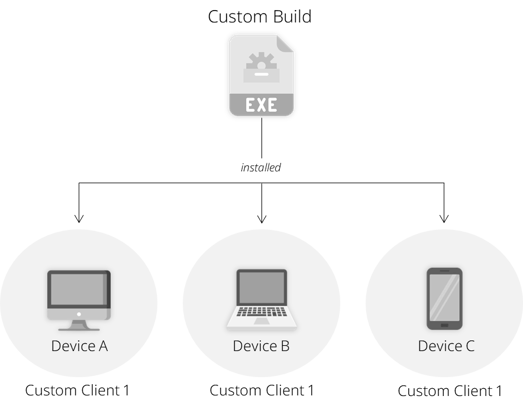
빌드 에서 귀하가 생성한 모든 빌드 또는 그렇게 할 권한이 있는 라이선스의 다른 빌드를 볼 수 있습니다. 탭.
빌드 페이지에서 각 사용자 정의 빌드에 대한 다음 정보를 확인하십시오.
- 빌드 이름 - 생성된 빌드의 이름입니다.
- 플랫폼 - 빌드가 생성된 운영 체제입니다.
- 버전 - AnyDesk의 버전입니다.
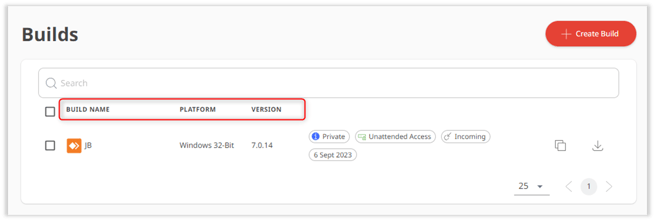
빌드 세부정보
빌드 탭으로 이동한 다음 목록에서 특정 빌드를 클릭하면 각 빌드의 세부 정보를 볼 수 있습니다. . 여기에서 각 빌드에 대한 다음 정보를 볼 수 있습니다.
- 정보 - 빌드가 생성된 운영 체제에 대한 클라이언트 유형(수신 또는 발신 또는 양방향), AnyDesk 클라이언트 버전, 이름을 표시합니다. 빌드 등.
- 보안 - 액세스 제어 목록, 무인 액세스, 프록시 서버 또는 동적 관리와 같이 빌드에 대해 활성화된 보안 설정을 표시합니다.
💡 동적 관리 및 사용 방법에 대한 자세한 내용은 전체 클라이언트란 무엇입니까? 관리?
💡 빌드를 편집하고 이미 설치된 클라이언트의 변경 사항을 즉시 확인하는 방법을 알아보려면 관리를 참조하세요. 빌드합니다.
- 다운로드 - 빌드 다운로드를 위한 설정이 포함되어 있습니다. URL을 복사(
 )하고 다른 사람과 공유하여 사용자 정의 구성을 쉽게 공유할 수 있습니다. 다운로드 유형 가 비공개 인 경우 , 사용자는 다운로드하려면 연결된 계정으로 로그인해야 합니다. Public 으로 설정된 경우 링크가 있는 사람은 누구나 사용자 정의 클라이언트를 다운로드할 수 있습니다. 사용자 정의 클라이언트를 장치에 다운로드하려면 을 클릭하십시오. 다운로드 버튼의 디자인을 사용자 정의할 수도 있습니다.
)하고 다른 사람과 공유하여 사용자 정의 구성을 쉽게 공유할 수 있습니다. 다운로드 유형 가 비공개 인 경우 , 사용자는 다운로드하려면 연결된 계정으로 로그인해야 합니다. Public 으로 설정된 경우 링크가 있는 사람은 누구나 사용자 정의 클라이언트를 다운로드할 수 있습니다. 사용자 정의 클라이언트를 장치에 다운로드하려면 을 클릭하십시오. 다운로드 버튼의 디자인을 사용자 정의할 수도 있습니다. - 이 빌드에 연결된 클라이언트 - 빌드가 설치된 장치 목록을 표시합니다.
 빌드 세부정보 페이지
빌드 세부정보 페이지
